Все способы:
Способ 1: Автоматическое сжатие при отправке
Незначительное сжатие видео в Telegram на сегодняшний день можно произвести встроенными инструментами мессенджера прямо во время создания новой публикации. Данный вариант не подходит для обхода внутренних ограничений на размер файла и разрешение, но может обеспечить большим комфорт при просмотре для зрителей. Обратите внимание, что описанные действия актуальны для большинства других методов.
Вариант 1: Мобильное устройство
- Если вами используется Telegram на Android или iOS, прежде всего, необходимо открыть приложение и найти переписку для отправки файла. Здесь следует коснуться отмеченного значка скрепки на нижней панели и во всплывающем окне перейти на вкладку «Галерея».
- С помощью выпадающего списка на верхней панели можно выбрать конкретную папку или альбом с файлами. Чтобы добавить конкретный ролик в очередь загрузки, используйте специальный цифровой маркер в правой области экрана.
- Несмотря на стандартные алгоритмы сжатия, вы также можете вручную изменить качество одновременно для каждого вложения. Коснитесь предпоследнего значка на панели инструментов, дождитесь предварительной загрузки и отредактируйте уровень качества с помощью соответствующего ползунка.
- Ознакомиться с информацией о размере файла можете в нижней области экрана. В свою очередь, готовое видео публикуется через нажатие галочки, внесение сопутствующих изменений с помощью встроенного редактора и нажатие кнопки «Отправить».
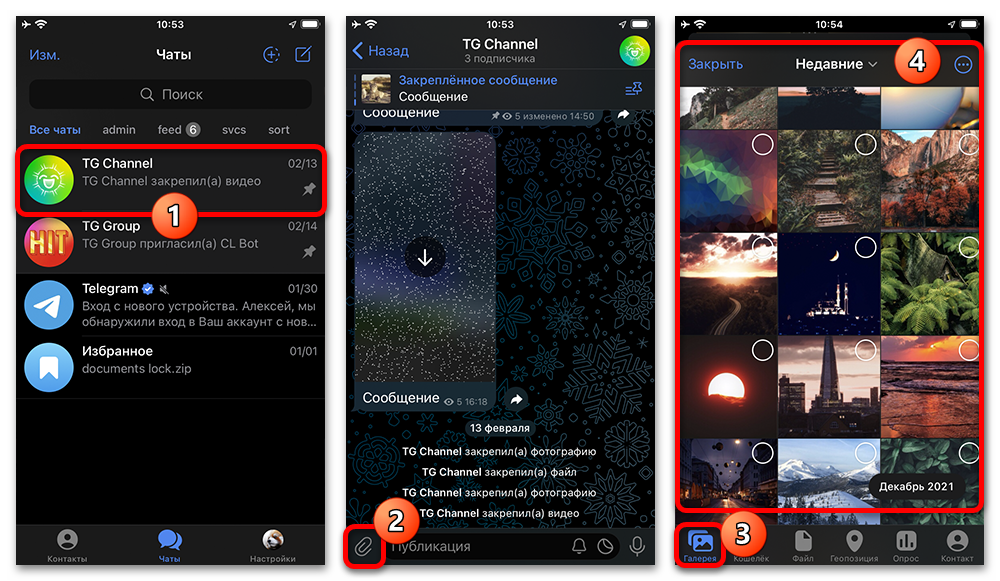
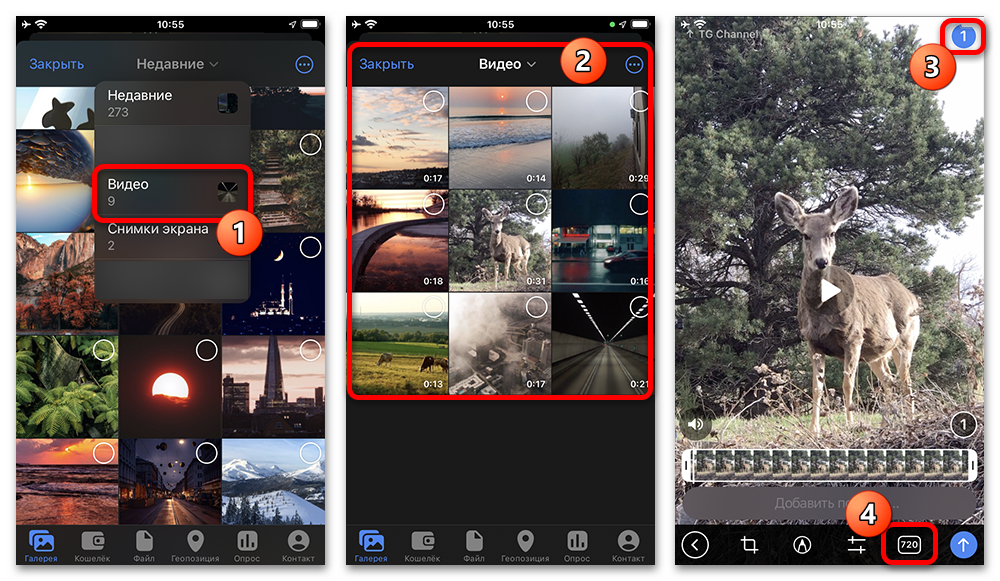
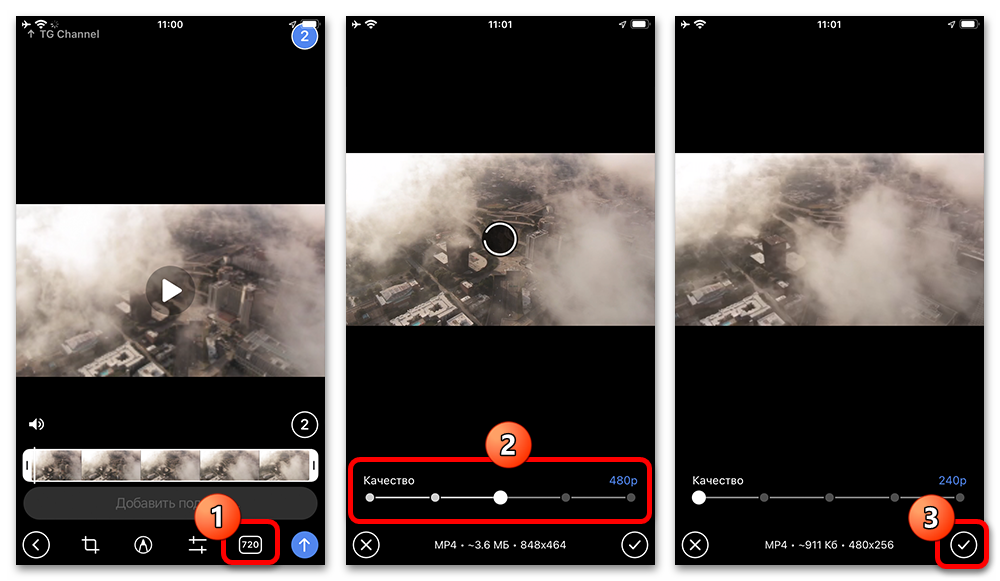
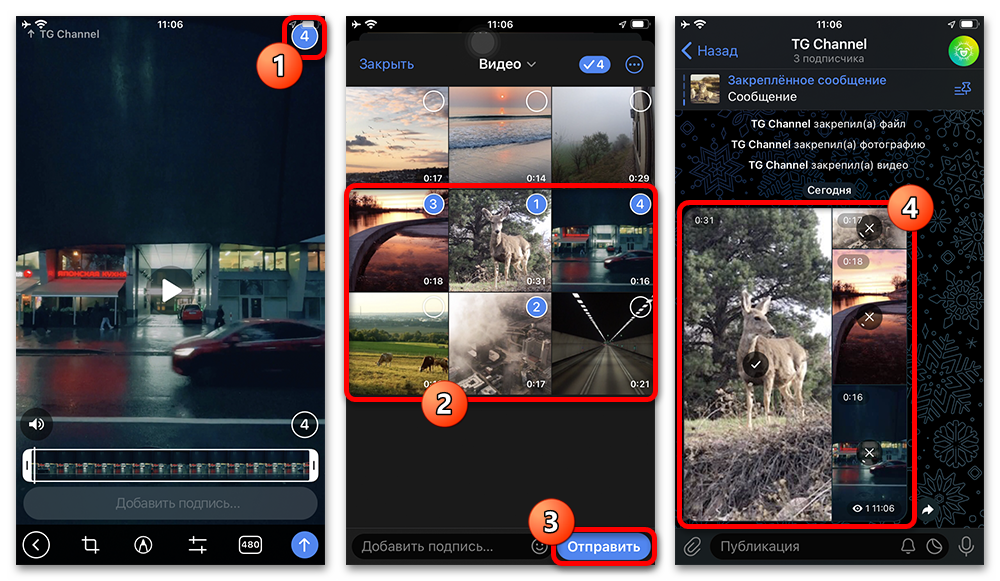
Вариант 2: Компьютер
- Официальный клиент Telegram для Windows работает идентично мобильному приложению по части автоматического сжатия видео, но не предоставляет вспомогательных инструментов. Как бы то ни было, чтобы добавить новое вложение, разверните отмеченное меню на нижней панели, воспользуйтесь опцией «Фото или видео» и выберите нужный файл для загрузки.
- Во всплывающем окне доступно минимальное количество параметров, к тому же, не связанных с изменением качества. Завершить создание новой записи можно через нажатие кнопки «Отправить» в нижней области экрана.
- Прямо в процессе загрузки видео будет обработано и сжато до оптимального размера. Как правило, без помощи дополнительных инструментов самостоятельно не получится распознать степень сжатия.
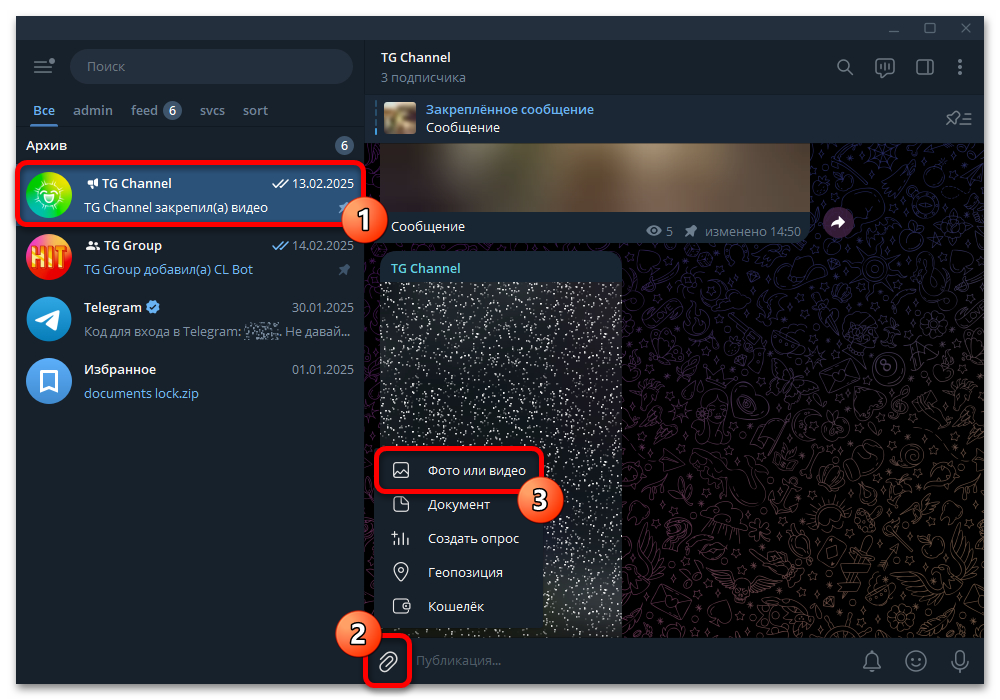
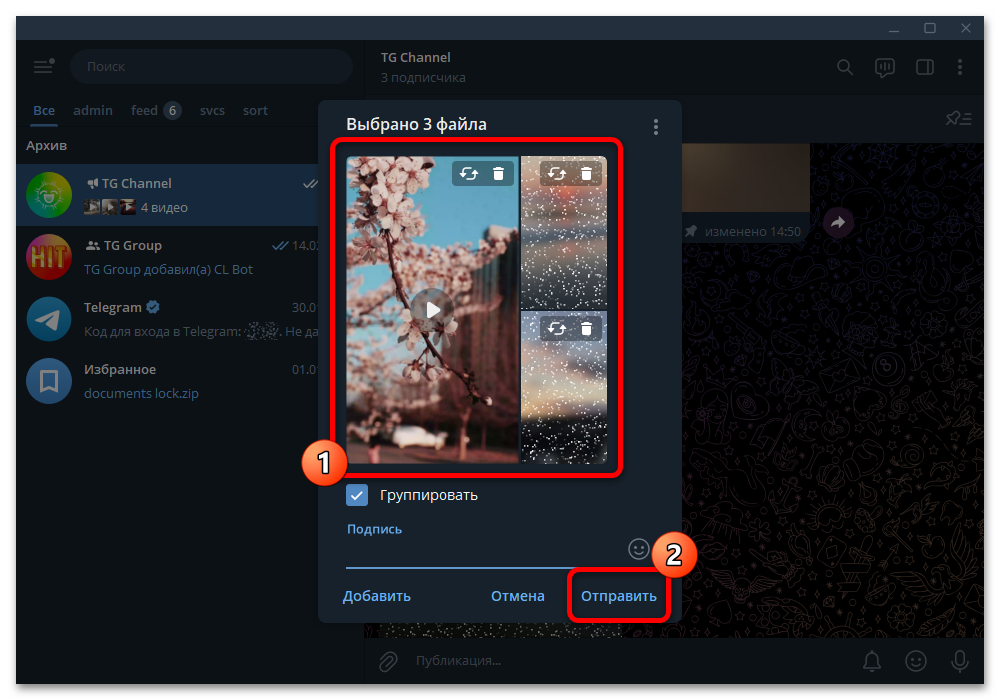
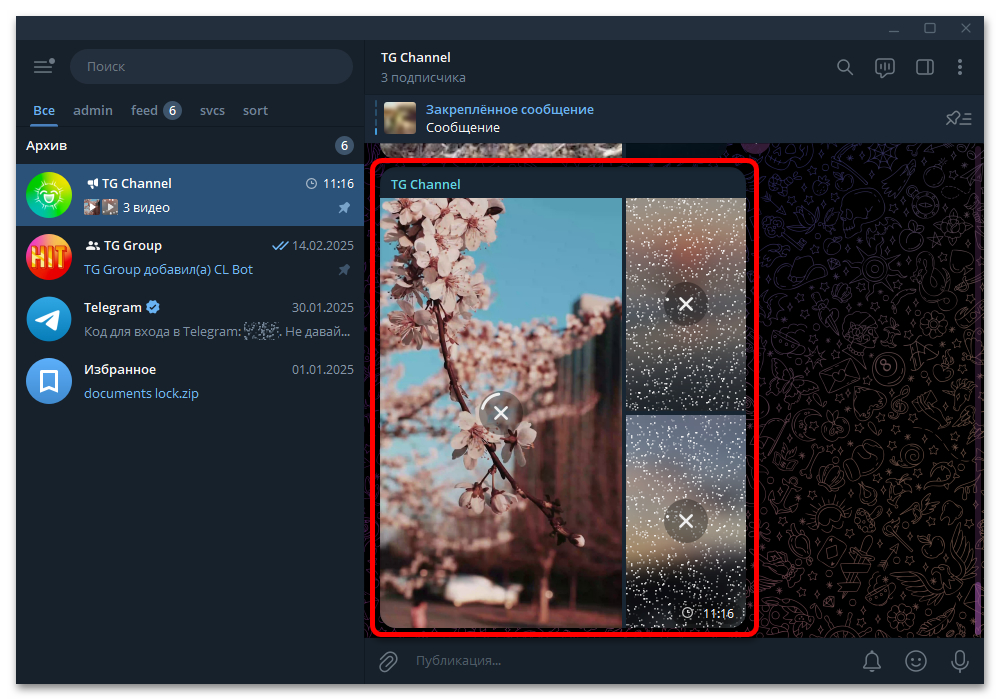
Способ 2: Самостоятельное сжатие
Если вы не можете отправить исходный видеоролик встроенными средствами мессенджера, например, из-за ограничений мессенджера или низкой скорости интернета, можно воспользоваться сторонними инструментами. Доступные варианты, как правило, напрямую зависят от используемой вами платформы и требований к результату. Лучшего эффекта позволяют добиться полноценные видеоредакторы для Windows или мобильных устройств.
Вариант 1: Сторонние редакторы
Зачастую, наиболее сложными в использовании, но обеспечивающими лучший баланс между качеством и размером файла, выступают сторонние редакторы видео. Точный порядок действий напрямую зависит от платформы и выбранного вами приложения. В некоторых случаях особенного хорошего эффекта при минимальных действиях можно добиться за счет искусственного интеллекта.
Подробнее: Сжатие видео без потери качества на телефоне
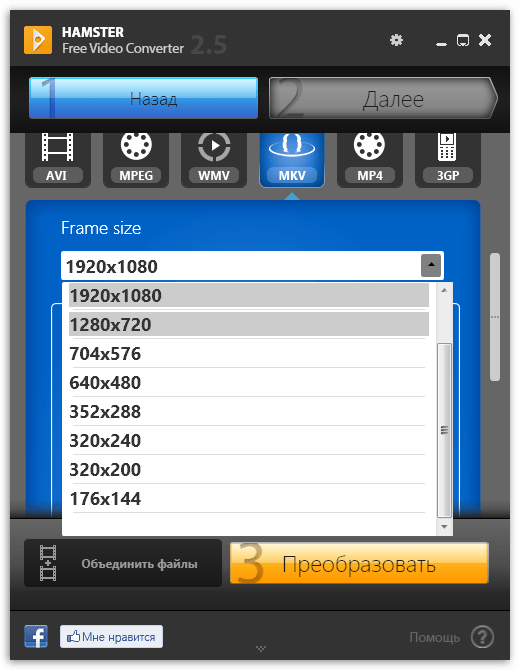
Вариант 2: Онлайн-сервисы
Кроме полноценных приложений, так или иначе, требующих установки собственного клиента, на просторах интернета можно найти множество похожих онлайн-сервисов. Такого рода инструменты не получится использовать при работе с изначально большими файлами и низкой скоростью интернета. В качестве примера нами будет рассмотрен только один вариант – остальные требуют похожего порядка действий за некоторыми исключениями.
- Воспользовавшись представленной ссылкой, откройте главную страницу сервиса. Здесь необходимо найти выделенную форму загрузки, нажать кнопку «Открыть» в разделе «Выберите видеофайл» и выбрать исходный файл сжимаемого ролика.
- Дополнительные настройки включают минимальное количество возможностей, будь то улучшенное сжатие за счет увеличение размера файла или автоматическое удаление аудиодорожки. Установите все необходимые галочки и нажмите «Загрузить видео» в нижней части экрана.
- Скорость загрузки и обработки файла полностью зависит от характеристик вашего интернет-соединения. По завершении готовую запись можно скачать по прямой ссылке в рамках отдельного блока. Добавить данное видео в Telegram можете по инструкции из первого раздела статьи.
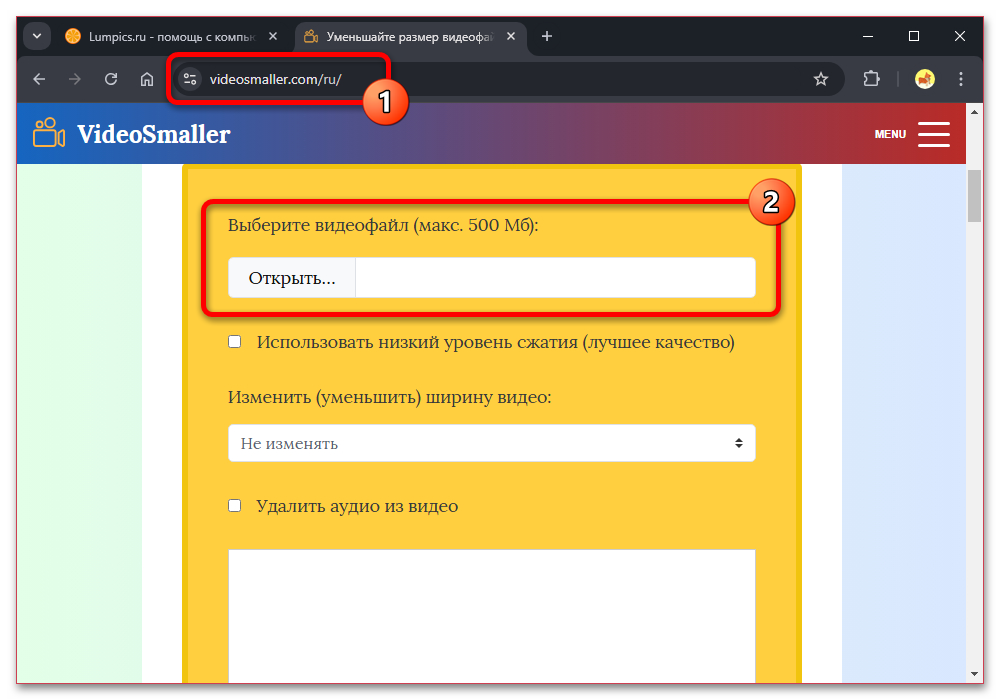
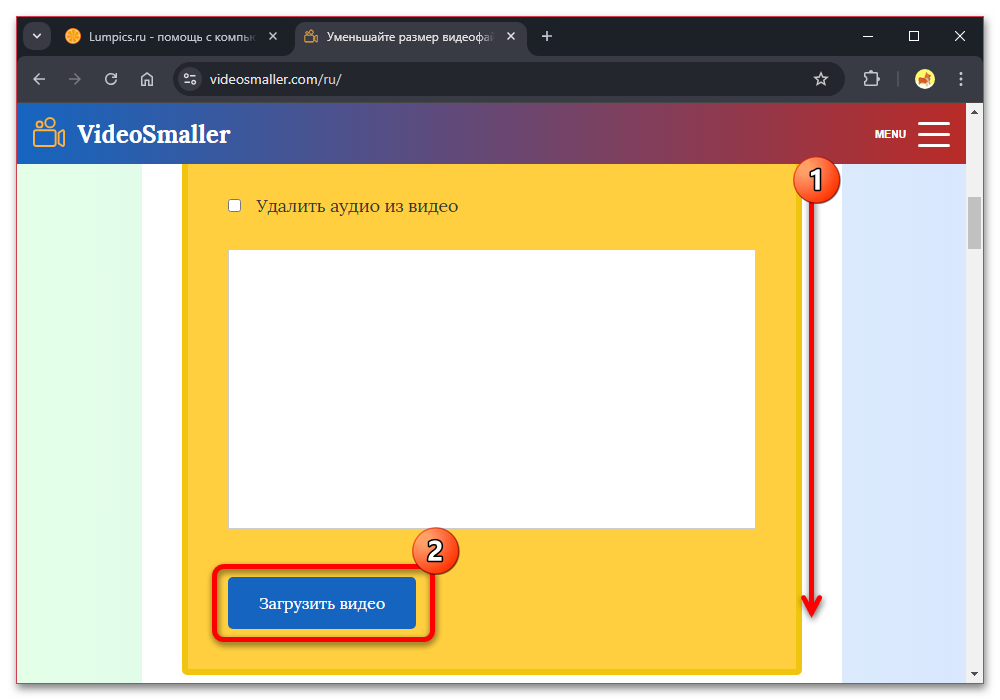
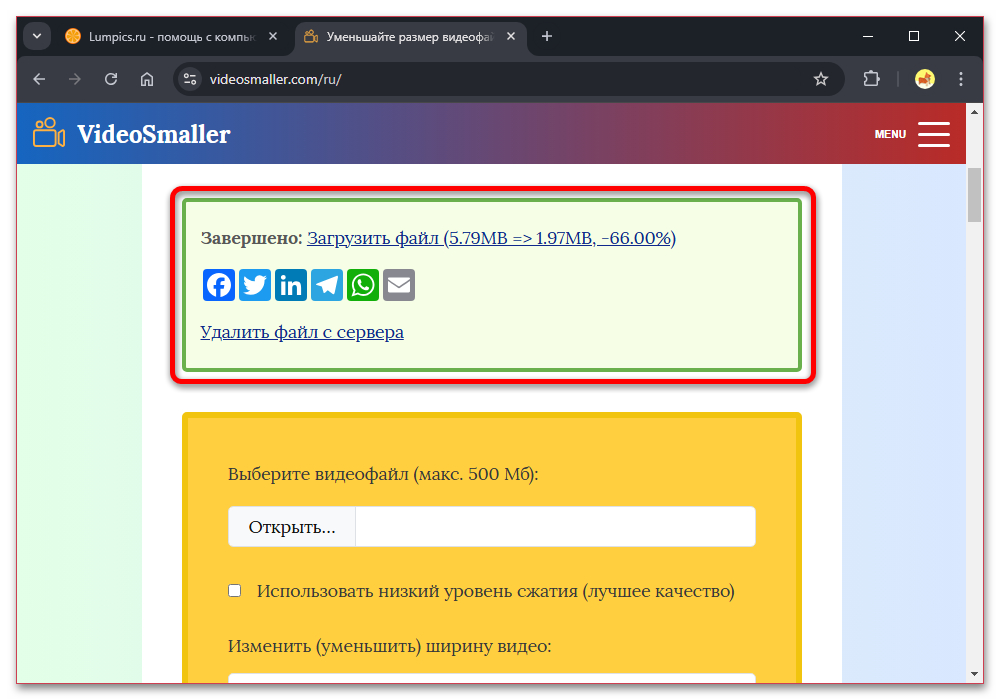
Вариант 3: Боты в Telegram
Похожим на предыдущий вариант средством могут стать боты прямо на стороне Telegram. Решение не подходит для обхода каким бы то ни было ограничений, так как видео все равно придется отправить через мессенджер. Как и ранее, исключительно в качестве примера нами будет рассмотрен один из многочисленных сервисов, тогда как прочие работают по схожему принципу.
- Откройте главную страницу бота в Telegram по ссылке или через внутренний поиск. Нажмите кнопку «Старт» или «Запустить» на нижней панели.
- Чтобы начать обработку видео, необходимо сразу загрузить соответствующее видео. Использовать можете любой удобный метод загрузки, будь то публикация с вложениями, файлы без сжатия или отправка из другой переписки.
- Дождитесь загрузки видео и нажмите «Да» во всплывающем сообщении для продолжения обработки. Скорость выполнения зависит от загруженности бота, размера исходной записи и некоторых других факторов.
- По завершении поступит несколько встречных сообщений, включающих сжатое видео до определенного разрешения. Можете выбрать любой вариант и сохранить на устройство или отправить в другой диалог напрямую.


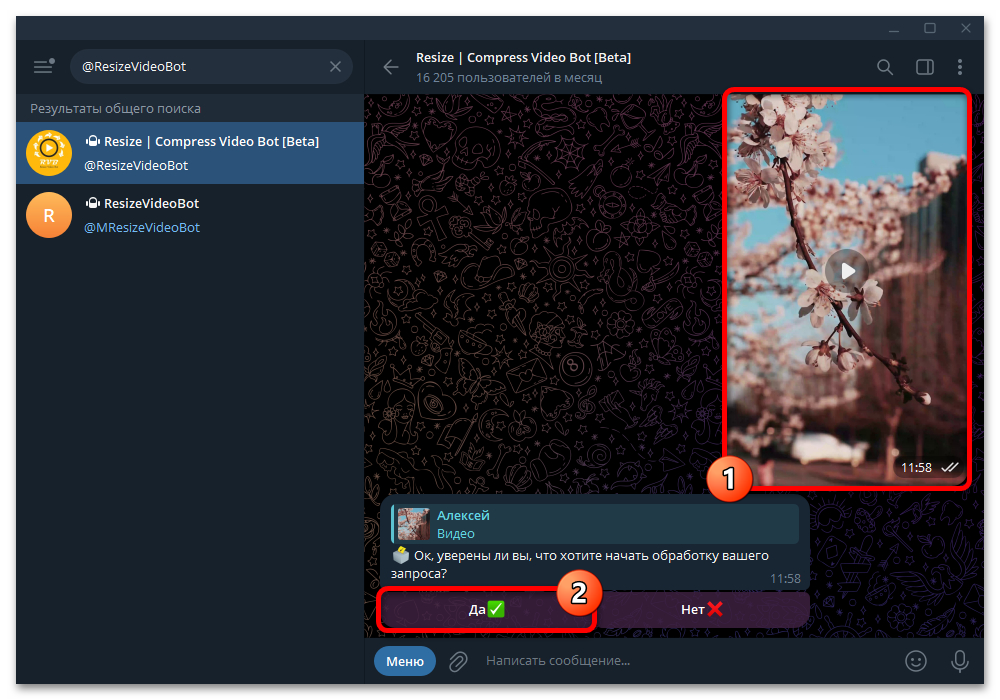
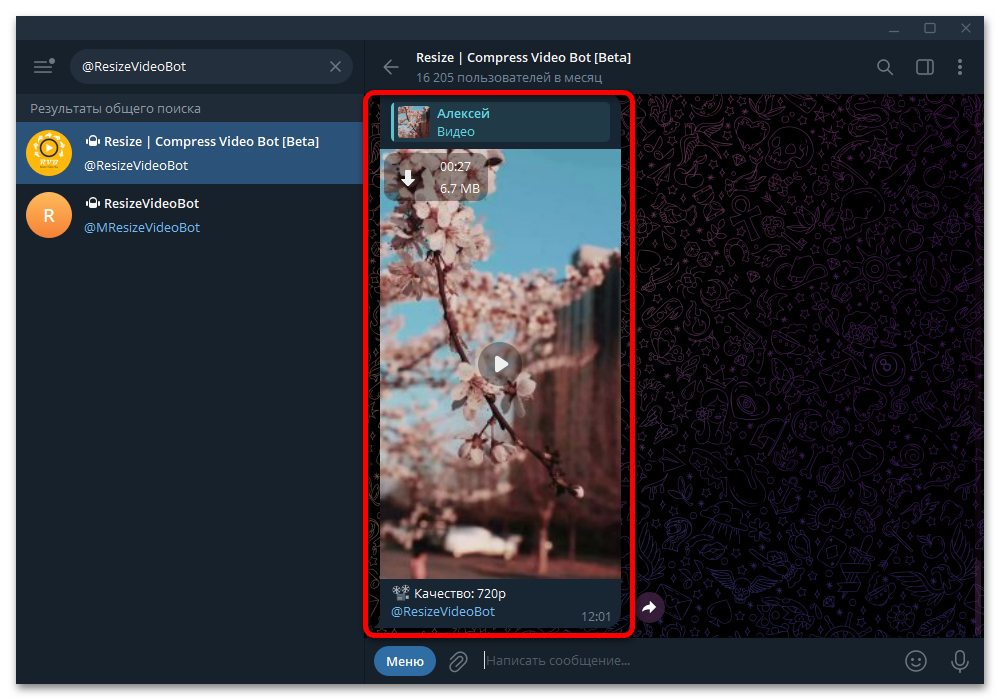
Способ 3: Архивирование и отправка файла
Последний метод не предполагает изменения исходной записи, равно как и создания привычной публикации. Вместо этого можно предварительно поместить ролик в файл архива и установить в настройках высокую степень сжатия. Главными недостатками решения являются ограничения по платформе (архиваторы для Windows обеспечивают большую эффективность) и невозможность просмотра видео непосредственно в Telegram.
- Само по себе сжатие производится с помощью любого удобного архиватора. В число лучших решений можно отнести 7-Zip и WinRAR. Как правило, необходимо кликнуть по исходному файлу правой кнопкой мыши, воспользоваться пунктом «Добавить в архив» и в настройках из выпадающего списка выбрать «Максимальный» метод сжатия.
Подробнее: Эффективное сжатие файлов в архив
- Нажмите кнопку «ОК» и дождитесь завершения процедуры. После этого следует открыть приложение мессенджера, выбрать переписку, развернуть меню вложений и воспользоваться опцией «Документ».
- Выберите созданный ранее архив во всплывающем окне и нажмите «Открыть». При появлении файла в рамках публикации можете сразу произвести отправку. Если все сделано правильно, данный метод позволяет сжать видео без потери качества сильнее любых других решений.
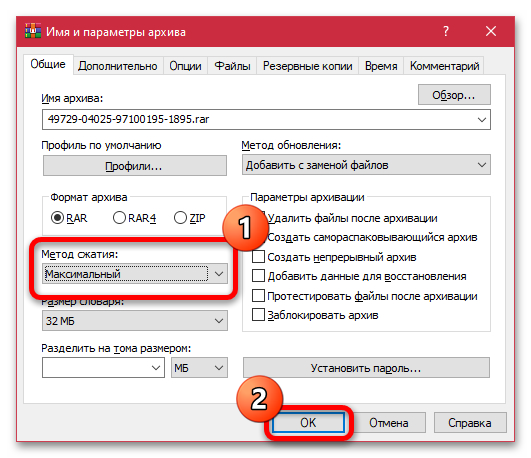
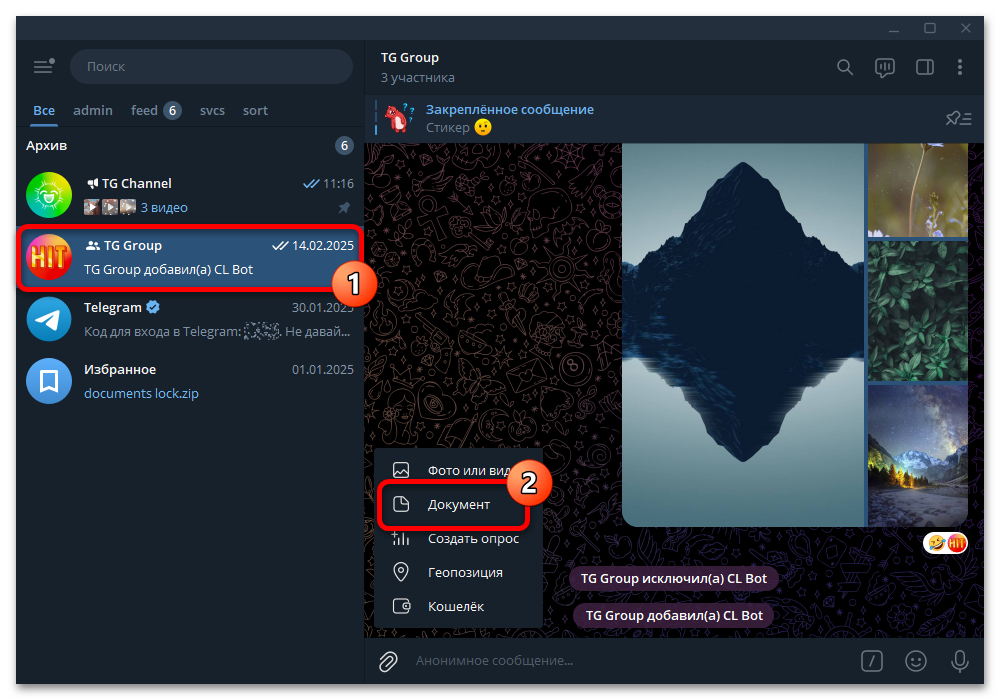
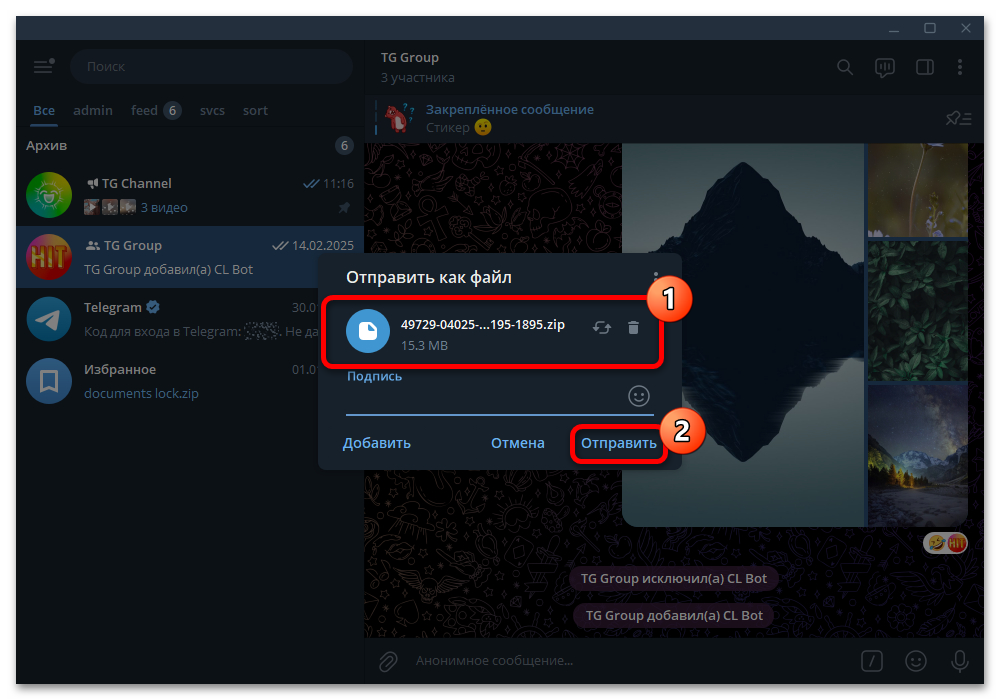
Способ 4: Сжатие видео при просмотре
Отдельным вариантом нельзя не отметить возможность изменения качества видео прямо во время просмотра от лица зрителя. Данное решение является единственным стандартным способом сжатия, если вы по каким-то причинам не можете посмотреть ролик в исходном качестве. При этом не стоит забывать, что отмеченный ранее бот, как и сохранение файла на устройство, могут стать частичной альтернативой.
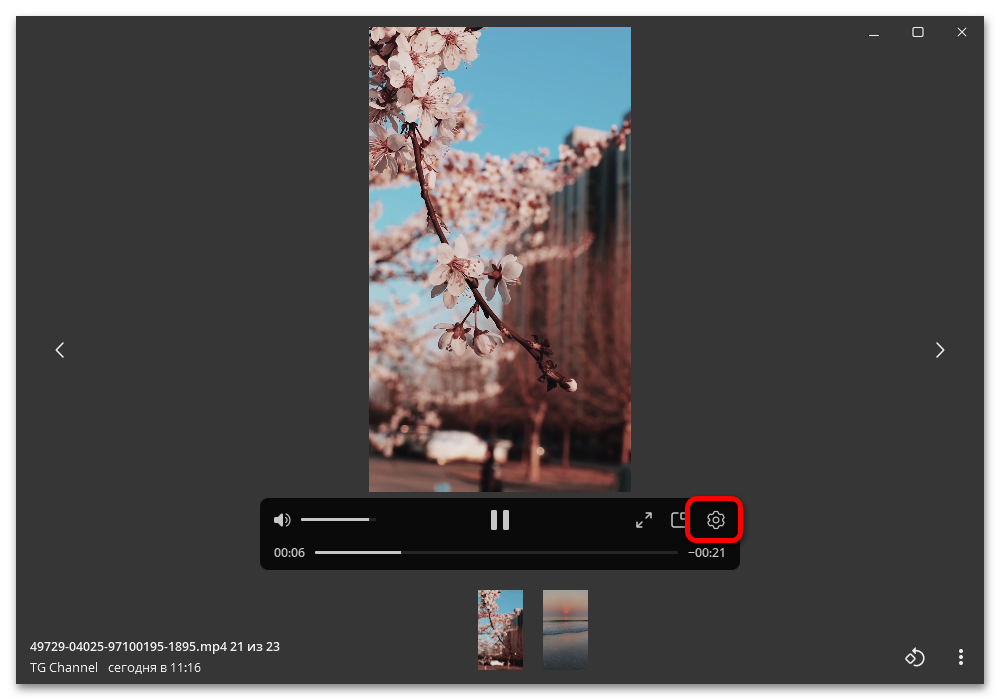
Каким бы конкретно устройством вы не пользовались, необходимо открыть запись в режиме полноэкранного просмотра. Настройки качества можно найти в выпадающем меню с иконкой шестеренки на нижней или верхней панели. Обратите внимание, что для работы необходима последняя актуальная версия клиента.
 Наша группа в TelegramПолезные советы и помощь
Наша группа в TelegramПолезные советы и помощь
 lumpics.ru
lumpics.ru
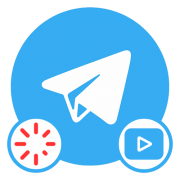


Задайте вопрос или оставьте свое мнение